Cum să remediați codul de eroare Xbox One 0x87dd0006
Miscellanea / / November 28, 2021
Xbox de la Microsoft a revoluționat lumea jocurilor cu consolele sale de jocuri video și serviciile de streaming. Dacă dețineți o Xbox, trebuie să vă bucurați de sesiuni de joc lungi și neîntrerupte. Dar uneori, este posibil să nu vă puteți conecta la contul Xbox. Acest lucru se întâmplă din cauza codului de eroare Xbox 0x87dd0006, care poate fi declanșat de înregistrări de facturare inexacte, un cont corupt sau probleme de rețea. Bug-ul 0x87dd0006 este renumit pentru perturbarea jocului, iar echipa de asistență Xbox a lucrat neobosit pentru a o remedia. Cu toate acestea, mai mulți utilizatori continuă să se confrunte cu problema. Xbox One a fost victima principală a acestei erori, urmată de Xbox 360. Datorită abordării rapide și eficiente a echipei de asistență Xbox, problema a fost rezolvată cu ușurință. Dacă vă confruntați cu codul de eroare Xbox One 0x87dd0006, continuați să citiți pentru a-l remedia.

Cuprins
- Cum să remediați eroarea Xbox One 0x87dd0006
- Metoda 1: Verificați starea Xbox Live
- Metoda 2: Reconectați cablul Ethernet
- Metoda 3: Resetați routerul pentru a remedia codul de eroare Xbox One 0x87dd0006
- Metoda 4: Reconectați-vă consola
- Metoda 5: Plasați discul de joc
- Metoda 6: verificați/editați informațiile dvs. de facturare
- Metoda 7: Actualizați controlerul
- Metoda 8: Actualizați consola pentru a remedia codul de eroare Xbox One 0x87dd0006
- Metoda 9: Ștergeți apoi Adăugați un profil de utilizator
Cum să remediați eroarea Xbox One 0x87dd0006
Următorii factori pot contribui la eroarea Xbox One 0x87dd0006, cunoscută în mod obișnuit ca eroare de conectare la Xbox:
- Detalii de facturare incorecte: Dacă informațiile de facturare pe care le-ați furnizat la achiziționarea acesteia sunt inexacte, poate apărea o eroare.
- Profil de utilizator corupt: Conturile de utilizator pot deveni corupte și predispuse la erori.
- ReţeaConfigurare: Configurarea rețelei se poate comporta diferit uneori, ceea ce face ca această eroare să apară.
Implementați metodele date una câte una, pentru remedierea codului de eroare Xbox 0x87dd0006 pentru dispozitivul dvs. de jocuri.
Metoda 1: Verificați starea Xbox Live
Xbox Live se bazează pe unele utilități specifice pentru a funcționa corect. Dacă nici măcar unul dintre acestea nu este accesibil, veți primi eroarea Xbox One 0x87dd0006. Tot ce aveți nevoie pentru a monitoriza starea Xbox Live este:
- Un computer cu conexiune la internet.
- Orice browser web de accesat Pagina de stare Xbox Live.

Dacă serviciul Xbox Live nu este disponibil, va trebui să așteptați ca Microsoft să rezolve problema de la capăt.
Metoda 2: Reconectați cablul Ethernet
Potrivit unor utilizatori, este posibil să puteți rezolva această problemă prin eliminarea cablului ethernet de pe computer și apoi, reconectandu-l pentru a vă conecta la contul Xbox. Vedeți dacă aceasta a fost o remediere adecvată a codului de eroare Xbox 0x87dd0006. Sau, încercați următoarea metodă.
Metoda 3: Resetați routerul pentru a remedia codul de eroare Xbox One 0x87dd0006
Multe astfel de erori sunt adesea cauzate de probleme de configurare a rețelei și singura soluție este să reporniți modemul. Încercați să vă resetați modemul/routerul pentru a remedia codul de eroare Xbox One 0x87dd0006. De asemenea, puteți reporni routerul wireless, urmând pașii indicați:
1. Opriți Xbox-ul tău.
2. Pentru a opri modemul, apăsați tasta Butonul de pornire.
3. Așteptați 30 de secunde până când modemul este oprit.
4. Acum, apăsați și apăsați Butonul de pornire pe modemul dvs., până când acesta se pornește.
5. Comută Xbox One.
Alternativ, apăsați tasta Butonul de resetare pe router pentru a reîmprospăta configurația rețelei.

Verificați dacă această remediere simplă a codului de eroare Xbox 0x87dd0006 ar putea face treaba pentru dispozitivul dvs.
Citește și:Cum să eliminați fereastra de vorbire a jocului Xbox
Metoda 4: Reconectați-vă consola
Mai mulți utilizatori au susținut că acest lucru a ajutat; asa ca il poti incerca si tu.
- Opriți consola.
- Deconectat cablul de alimentare.
- Așteptați câteva minute după deconectarea cablului de alimentare înainte conectându-l înapoi.
- După care, repornire consola.

Dacă acest lucru nu a putut remedia codul de eroare Xbox One 0x87dd0006, încercați următoarea metodă.
Metoda 5: Plasați discul de joc
Câțiva jucători au susținut, de asemenea, că au rezolvat problema de conectare Xbox One Error 0x87dd0006 pur și simplu, încărcând un disc în Xbox-ul lor. Ulterior, li sa permis să se conecteze, fără erori.
După efectuarea acestor verificări de bază legate de hardware pentru a găsi remedierea codului de eroare Xbox 0x87dd0006, haideți să discutăm acum soluții legate de software pentru remediați codul de eroare Xbox One 0x87dd0006.
Citește și:Cum să partajați jocuri pe Xbox One
Metoda 6: verificați/editați informațiile dvs. de facturare
S-a raportat că detaliile incorecte de facturare pot declanșa și această eroare de conectare. Dacă ați făcut unele modificări contului sau înregistrărilor de facturare, verificați din nou dacă datele introduse sunt corecte. Pur și simplu, urmați pașii indicați pentru a verifica informațiile de facturare pentru a remedia codul de eroare Xbox One 0x87dd0006.
Opțiunea 1: Actualizați detaliile prin pagina web a contului Microsoft
1. Folosind orice browser web, accesați site-ul dvs Pagina de conectare la contul Microsoft și Autentificare.
2. Click pe Informații factură de la Plată și facturare secțiune.
3. Ajustați detaliile dorite selectând Editează profilul.
Opțiunea 2: Actualizați detaliile pe Xbox One
1. Pentru a utiliza Ghid, navigați la stânga pe Acasă ecran.
2. Selectați Setări > Toate setările din meniul derulant.
3. Selectați Plata si facturare de la Cont secțiune, așa cum este ilustrat.

4. Selectați opțiunea pentru schimbați adresa de facturare. Efectuați modificările dorite în înregistrările de facturare.
5. Clic Salvați informații pentru a salva actualizările după ce ați actualizat informațiile.
Opțiunea 3: Actualizați detaliile pe Xbox 360
1. Mergi la Cont > Plată și facturare, ca mai devreme.

2. Alege Gestionați opțiunile de plată.
3. Alege Modalitate de plată ai vrea sa te schimbi. Consultați poza dată pentru claritate.

4. Ajustează Informații de facturare, dacă este necesar.
5. Când ați terminat, faceți clic Bine pentru a vă salva ajustările.
Metoda 7: Actualizați controlerul
Câțiva utilizatori au observat că doar actualizarea controlerului a rezolvat problema de conectare. Aceasta este o tehnică simplă care poate fi efectuată în trei moduri.
Opțiunea 1: Actualizați controlerul Xbox One fără fir
1. Clic Setări de la meniul.
2. Alege Dispozitive și accesorii.
3. Alege controlor care trebuie actualizat.
4. Apasă pe Actualizați opțiune.

Opțiunea 2: Actualizați controlerul Xbox One prin cablu USB
1. Folosind cablu USB, conectați controlerul la consolă.
2. Instrucțiuni va apărea acum pe ecran.
Notă: Dacă nu vedeți instrucțiunile, accesați Meniul > Setări > Dispozitive și accesorii.

4. Apoi, alege-ți controlor și alegeți Actualizați.
Opțiunea 3: Actualizați controlerul Xbox One prin desktopul Windows
1. De la Magazin Windows, obțineți aplicația Accesorii Xbox.

2. Lansați Accesorii Xbox software.
3. Folosește cablu USB sau Adaptor wireless Xbox pentru a atașa controlerul wireless Xbox One.
4. Dacă este disponibilă o actualizare, veți primi un Actualizare necesara mesaj după conectarea controlerului.
5. Descarca și instalați modernizare.
Așteptați până când actualizarea controlerului a fost instalată, apoi rulați Xbox și codul de eroare Xbox One 0x87dd0006 ar trebui rezolvat.
Citește și:Cum să proiectați pe Xbox One de pe telefonul dvs. Android
Metoda 8: Actualizați consola pentru a remedia codul de eroare Xbox One 0x87dd0006
Asigurați-vă că actualizați consola în mod regulat pentru a obține cele mai recente actualizări de sistem. Dacă consola nu este actualizată, poate apărea eroarea Xbox One 0x87dd0006 pe ecranul de conectare. Iată cum să vă actualizați consola Xbox pentru a remedia codul de eroare Xbox One 0x87dd0006:
1. Lansați Ghid.
2. Alege Setări > Toate setările din meniul derulant.
3. Apoi du-te la Sistem > Actualizări șiDescărcări, după cum s-a evidențiat.
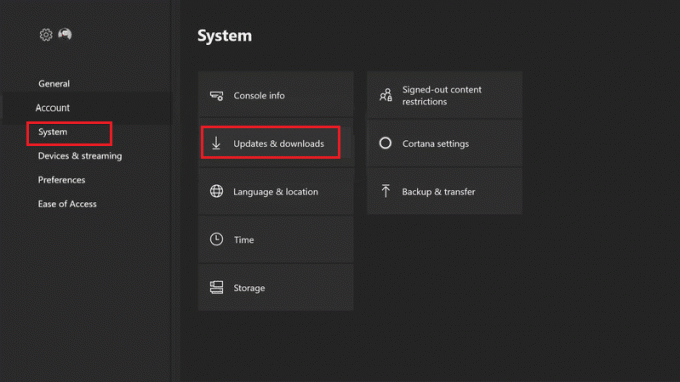
4. Clic Actualizați consola pentru a verifica dacă sunt disponibile actualizări.
5. Descărcați actualizările.
6. Reporniți și reconectați-vă la dispozitivul Xbox și bucurați-vă de jocuri.
Metoda 9: Ștergeți apoi Adăugați un profil de utilizator
Profilul dvs. de utilizator poate fi corupt, rezultând eroarea Xbox One 0x87dd0006. Prin urmare, se recomandă să eliminați profilul existent și apoi să îl adăugați și să îl descărcați din nou. Implementați pașii enumerați mai jos pentru a Șterge și apoi, Adăugați profil pe dispozitivul dvs. Xbox.
Opțiunea 1: Pentru utilizatorii Xbox One
1. Derulați la stânga pe Acasă ecran pentru a lansa Ghid,
2. Selectați Setări > Toate setările.
3. Selectați Cont > Eliminare conturi, așa cum este prezentat mai jos.
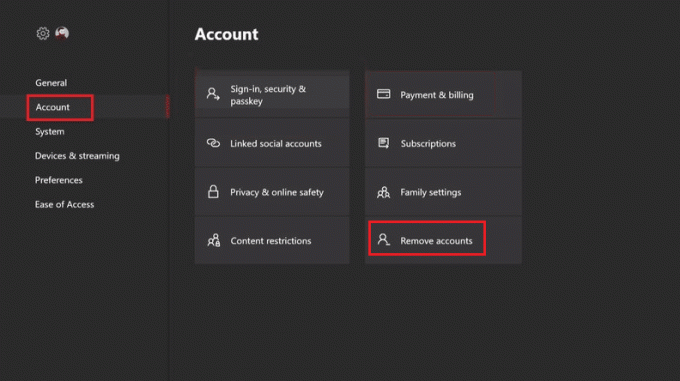
4. Alege să Elimina pentru contul pe care doriți să îl ștergeți.
5. Clic Închide cand esti gata.
6. Accesați Ghid din nou.
7. Derulați în jos la Loghează-te filă și faceți clic Adăugați și gestionați.
8. Alege Adăuga nou opțiunea, așa cum este evidențiată.

9. Clic introduce după ce ați intrat în dvs Detalii de conectare la contul Microsoft.
10. Citiți și acceptați Acord de servicii Microsoft și Declarație de confidențialitate.
11. Personalizați Preferințe de conectare și securitate urmând instrucțiunile de pe computer.
Opțiunea 2: Pentru utilizatorii Xbox 360
1. Click pe Sistem de la Setări meniul.
2. Selectați Depozitare.
3A. Alege Toate dispozitivele, dacă un dispozitiv de stocare extern este conectat la consola dumneavoastră.
3B. Sau, Pick Hard disk dacă nu aveți opțiuni de stocare externă.
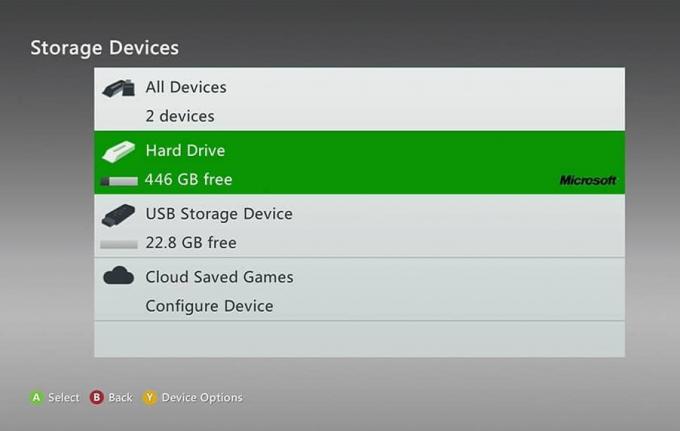
4. Selectați Profiluri.
5. Alege Dezinstalează pentru profilul pe care doriți să îl ștergeți din meniul drop-down.
6. Pentru a șterge profilul fără a elimina realizările sau jocurile salvate, alegeți Șterge numai profil opțiune.

7. Apoi, apăsați pe Ghid butonul de pe controler.
8. Alege Descărcați profilul.
9. Introduceți Date de conectare pentru tine cont Microsoft.
10. Alege o Director pentru stocarea profilului și așteptați să se descarce.
Acest lucru ar trebui să remedieze permanent codul de eroare Xbox One 0x87dd0006.
Recomandat:
- Remediați supraîncălzirea și oprirea Xbox One
- Fixați controlerul wireless Xbox One necesită un PIN pentru Windows 10
- Remediați un dispozitiv atașat la sistem nu funcționează
- Cum să dezactivați vocea naratorului în Windows 10
Sperăm că acest ghid a fost util și că ați putut remediați codul de eroare Xbox One 0x87dd0006. Spune-ne ce metodă a funcționat pentru tine. Dacă aveți întrebări cu privire la acest articol, atunci nu ezitați să le trimiteți în secțiunea de comentarii.



